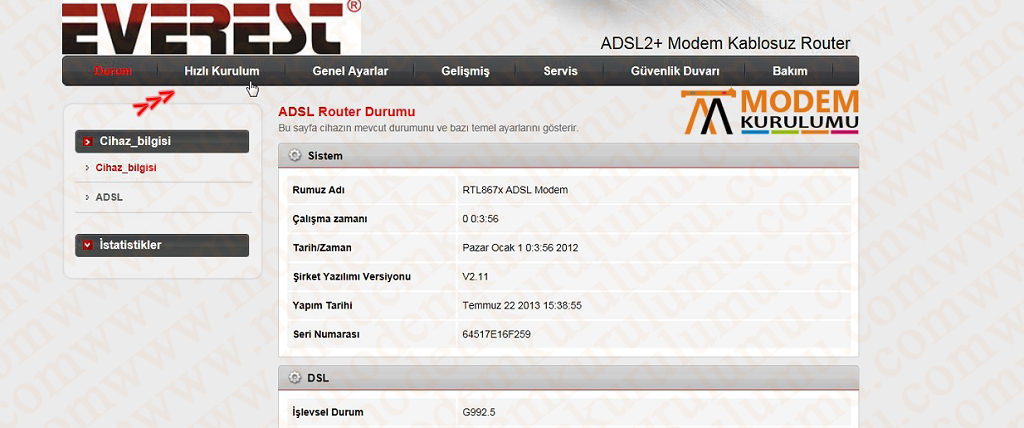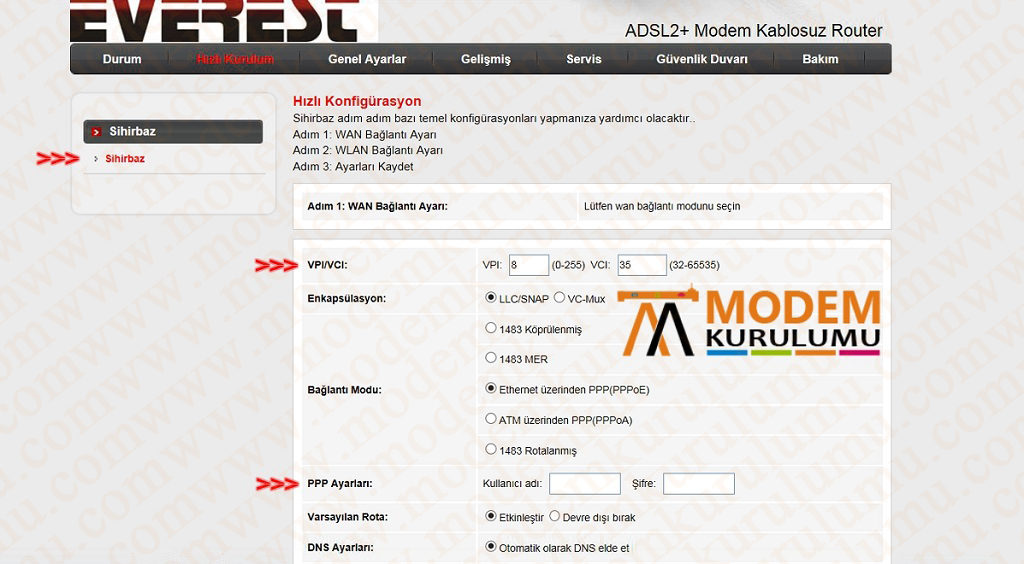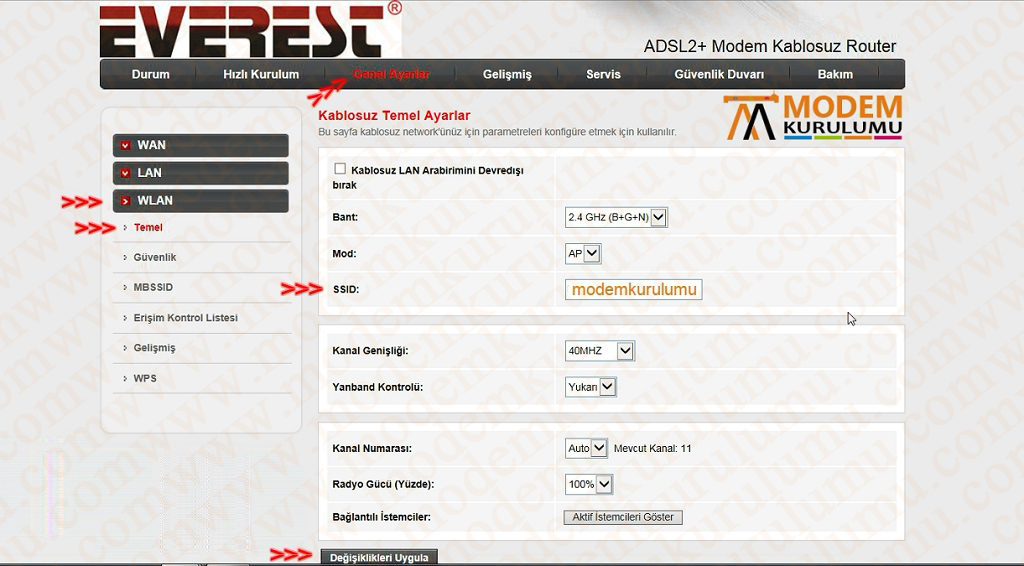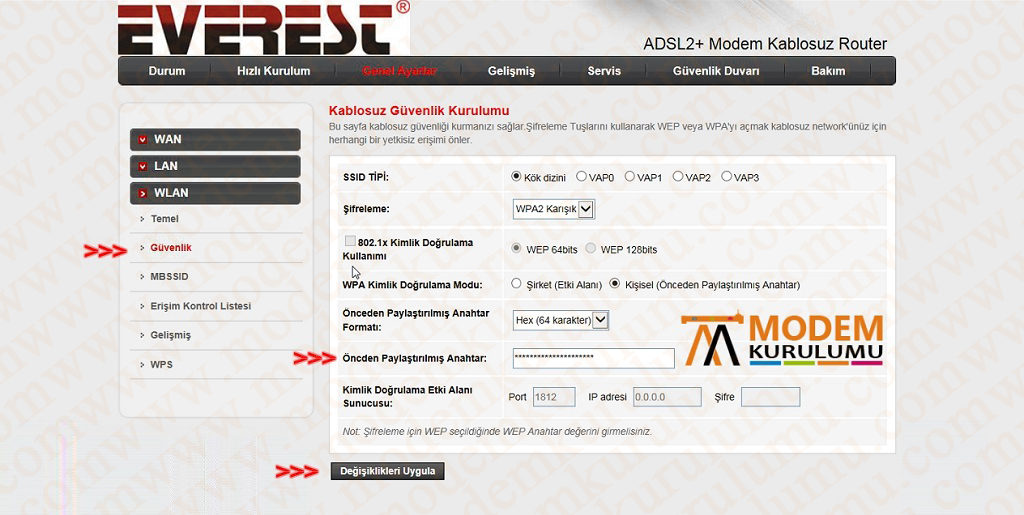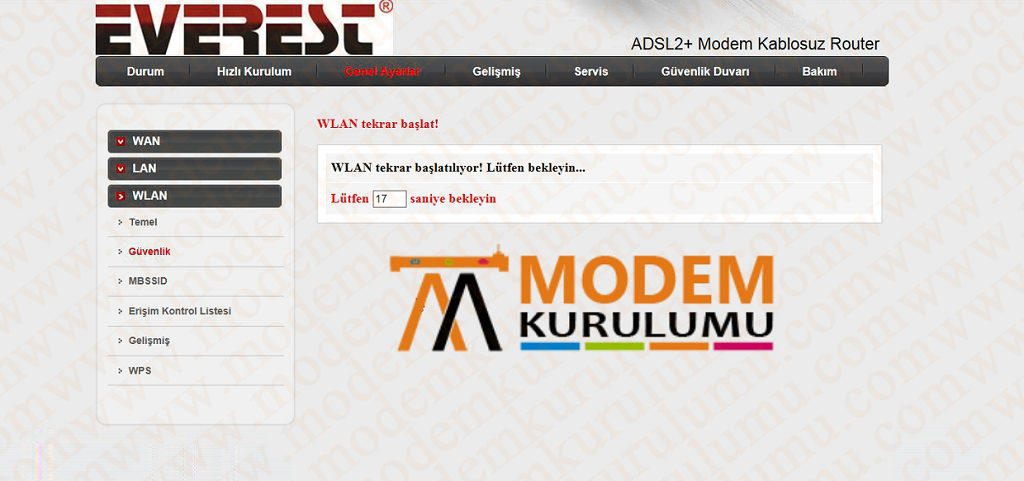Everest SG-1700 SG-1800 SG-1850 modem kurulumu nasıl yapılır? Everest SG-1700 SG-1800 SH-1850 modem kablosuz ayarları nasıl yapılır? Everest SG-1700 SG-1800 SH-1850 modem ayarları nasıl yapılır? Everest SG-1700 SG-1800 SH-1850 modem arayüz şifreleri nelerdir? Everest SG-1700 SG-1800 SG-1850 modem internet ayarları nasıl yapılır? Everest SG-1700 SG-1800 SG-1850 modem kurulumu resimli anlatım.
Modem kurulumunu gerçekleştirebilmeniz için servis sağlayıcınızın size vermiş olduğu kulanıcı adı ve şifre bilginizi almanız gerekiyor.Örnek olarak: modemkurulumu@ttnet / 123456 Öncelikle modem kablo bağlantılarını dikkatli bir şekilde yaparak modem üzerindeki ışıkların sabit olarak yanmasını bekliyoruz sonrasında bilgisayarımızdan boş bir internet sayfası açarak üst kısmında yer alan adres satırına 192.168.1.1 yazarak Enter tuşu ile arayüze giriş yapıyoruz.
Açılan sayfada kullanıcı adı ve şifre girmeniz için bir modem arayüzü sayfası açılacak.
Kullanıcı adı: admin Şifre: admin yazarak oturum aç diyelim.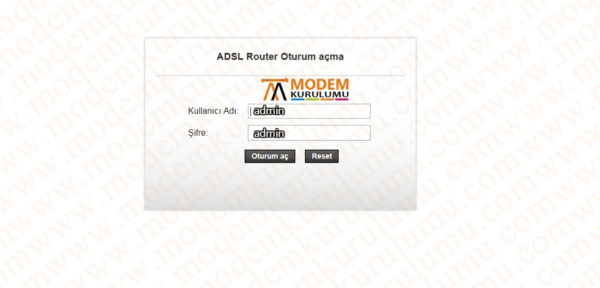 ( Giriş yaptıktan sonra kullanıcı adı ve şifre hata sayfası ile karşılaşıyorsak modeme reset atarak tekrar kurulum yapmanız gerekir konu ile alakalı Modem Arayüz Şifreleri ve İp Adresleri yazımızdan Everest SG-1700 SG-1800 SG-1850 Modem Nasıl Resetlenir? kısmına bakarak yardım alabilirsiniz.)
( Giriş yaptıktan sonra kullanıcı adı ve şifre hata sayfası ile karşılaşıyorsak modeme reset atarak tekrar kurulum yapmanız gerekir konu ile alakalı Modem Arayüz Şifreleri ve İp Adresleri yazımızdan Everest SG-1700 SG-1800 SG-1850 Modem Nasıl Resetlenir? kısmına bakarak yardım alabilirsiniz.)
Oturum açtıktan sonra karşınıza modem arayüz sayfası açılacaktır.Açılan sayfada yukarıdaki kategorilerde bulunan Hızlı Kurulum sekmesine tıklayarak Sihirbaz seçeneğine tıklayıp modem kurulumu sayfasına giriş yapmanız gerekiyor.Açılan sayfada parametre ayarları olarak VPI: 8 VCI: 35 olması gerekiyor.Parametre ayarlarını tamamladıktan sonra alt bölümde PPP Ayarları diye bir yazı olacak.PPP ayarları yazan bölümdeki kullanıcı adınıza servis sağlayıcınızın (TTNET,vodafone,turknet v.b.) size vermiş olduğu kullanıcı adını,şifre bölümüne ise yine servis sağlayıcınızın size vermiş olduğu şifreyi doğru bir şekilde büyük küçük harf uyumuna uyarak yazmanız gerekiyor.Kullanıcı adı ve şifre bilgilerini yazdıktan sonra alt bölümden Değişiklikleri Uygula butonuna basmanız yeterlidir.
Sayfa yeniden yüklendikten sonra kullanıcı adı ve şifre bilginizi doğru yazdığınızdan eminseniz internete giriş yapabilirsiniz.Problem yaşarsanız eğer modeminizi kapatıp tekrar açmanızda fayda var.Değişiklikleri Uygula butonuna bastığınızda sayfa yeniden yüklenecektir ve modem kurulumu işleminiz tamamlanmış demektir
Everest SG-1700 SG-1800 SG-1850 modem kablosuz ayarları nasıl yapılır?
Modeminizin kablosuz ayarlarını yapılandırabilmeniz için internet bağlantınızın olmasına gerek yoktur.Modem arayüzüne giriş yapabiliyorsanız eğer (internet bağlantınız yokken modem arayüzüne giriş yapabilirsiniz.)kablosuz ayarlarınızı yapılandırabilirsiniz.Modem arayüzüne giriş yaptıktan sonra yukarıda bulunan kategorilerde Genel Ayarlar sekmesine tıklamanız gerekiyor.Genel ayarlar sekmesine tıkladıktan sonra açılan sayfada WLAN sekmesine tıklayın.Hemen altında kategoriler açılacaktır.Buradan Temel sekmesine tıklayıp açılan sayfada kablosuz ağ adınızı(Wi-Fi ismi)nizi SSID yazan bölümden değiştirebilirsiniz.Wi-Fi isminizi Türkçe karakter bulundurmadan boşluk bırakmadan belirlemeniz gerekiyor.Kablosuz ağ adınızı yazdıktan sonra Değişiklikleri Uygula butonuna basarak ayarlarınızı kaydedebilirsiniz.
Kablosuz ağ isminizi belirledikten sonra kablosuz ağ şifrenizi (Wi-Fi şifresi) ni belirlemenizde fayda var.Kablosuz ağ şifresiniz değiştirebilmek için yine sol tarafta bulunan kategorilerden Güvenlik sekmesine tıklamanız yeterlidir.Güvenlik sekmesine tıkladığınızda açılan sayfada Önceden Paylaştırılmış Anahtar yazan bölüme kablosuz ağ şifrenizi (Wi-Fi şifresi) ni yazabilirsiniz.Kablosuz ağ şifrenizi belirlerken en az 8 karakterden oluşmalı Türkçe karakter içermemeli ve boşluk bırakmamanız gerekmektedir.Kablosuz ağ şifrenizi yazdıktan sonra son olarak Değişiklikleri Uygula butonuna basarak ayarlarınızı kaydedebilirsiniz.
Değişiklikleri uygula butonuna bastıktan sonra karşınıza böyle bir sayfa gelicektir.Eğer bu sayfa açılmıyorsa ayarlarınız kaydedilmemiş demektir.Farklı bir tarayıcı kullanarak (İnternet Explorer,Google Chrome v.b.) tekrar modem arayüzüne giriş yapıp ayarlarınızı kaydetmenizde fayda var.WLAN tekrar başlatılıyor! Lütfen bekleyin… yazısı karşınıza çıktıktan sonra modeminiz kendini kapatıp yeniden başlatacaktır.Açıldıktan sonra yeni ayarlarınızla internete giriş yapabilirsiniz.
Kurulum adımlarını doğru olarak yaptığınız takdirde internete giriş yapamıyorsanız internet hizmetini almış olduğunuz servis sağlayıcınız ile irtibat kurmanız gereklidir.
 Modem Kurulumu Modem Kurulumu Hakkında Bilinmeyenlerin Tek Adresi
Modem Kurulumu Modem Kurulumu Hakkında Bilinmeyenlerin Tek Adresi